Меню «Открыть с» появляется, когда любой файл в Mac Finder щелкнут правой кнопкой мыши (или щелкнул по нему), и он предназначен для предоставления списка альтернативных приложений, которые могут быть открыты для выбранного файла, отличного от того, что в настоящее время установлено как приложение по умолчанию. Этот Open With отлично работает, но иногда он может запутаться в записях повторяющихся записей одного и того же приложения, и в худшем случае он не будет просто дублировать здесь и там, он будет кратным тому же приложению, появляющемуся в Открыть со списком. Мы покажем вам, как удалить эти повторяющиеся записи и как сделать более простой в использовании псевдоним для будущего использования.
Удалить записи повторного использования приложения в меню «Открыть с» OS X
Это должно работать практически со всеми версиями Mac OS X
- Запустите терминал из каталога / Applications / Utilities / и введите одну из следующих команд в одну строку:
Скопировать и вставить из командной строки одной строки:
/System/Library/Frameworks/CoreServices.framework/Versions/A/Frameworks/LaunchServices.framework/Versions/A/Support/lsregister -kill -r -domain local -domain user; killall Finder; echo «Open With» был перестроен, Finder перезапустит «
ИЛИ
Такая же командная строка разбита на несколько строк:
/System/Library/Frameworks/CoreServices.framework/Versions/A/Frameworks/ \
LaunchServices.framework / Версии / A / Поддержка / \
lsregister -kill -r -domain local -domain user
()
Это может занять некоторое время, так как вся база данных служб запуска должна быть перестроена, и в этом процессе восстановления будут удалены дубликаты записей приложения из контекстного меню. Как только это будет завершено, вы должны выйти и перезапустить Finder, чтобы изменения вступили в силу, что проще всего сделать из командной строки:
killall Finder
Теперь, когда Finder перезагрузился, вернитесь к любому файлу и щелкните его правой кнопкой мыши, вытаскивая меню «Открыть с», чтобы просмотреть все повторяющиеся записи.
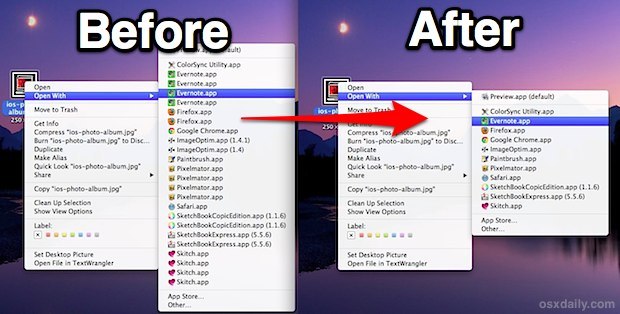
Но что делать, если вы часто это делаете, эта командная строка вроде бы раздражает? Вот как это можно резко сократить:
Создание короткого слова «Удалить открытое с дубликатами» Псевдоним
Если вам приходится делать это чаще, чем вам хотелось бы, создание простого псевдонима bash для всей последовательности команд может быть значительной временной заставкой, так как это устранит необходимость ввода длинной серии командных строк.
- Откройте .bash_profile с вашим любимым текстовым редактором, мы используем nano для этого пошагового руководства, потому что это просто:
- Вставьте следующий псевдоним в одну строку .bash_profile, переименуйте псевдоним, если вам это нравится.
nano .bash_profile
alias fixow = ‘/ System / Library / Frameworks / CoreServices.framework / Версии / A / Frameworks / LaunchServices.framework / Версии / A / Поддержка / lsregister -kill -r -область local -domain user; killall Finder; echo «Open With был восстановлен, Finder снова запустит «
- Hit Control + O для сохранения, затем Control + X для выхода из nano
Проверьте псевдоним, набрав «fixow» в командной строке, но если вы уже очистили Open With, он не будет иметь такой же эффект. Если вы использовали точную командную строку, как указано выше, вы получите небольшое сообщение, отозванное на вас, выглядя так:
$ fixow
Открыть С помощью меню было восстановлено, Finder перезапустится
Если по какой-то причине вам не удается захватить этот код, вы также можете скопировать его с страницы OSXDaily GitHub, где мы начинаем собирать некоторые особенно полезные сценарии оболочки для OS X.
Это позволяет вам просто набрать «fixow» (сокращение от Fix Open With, получить его? Мы уверены, что оно является творческим), и вся целая командная строка будет выполняться без повторного ввода всего объекта.
Могу ли я удалить каждое приложение из меню «Открыть с»?
Если ваша проблема выходит за рамки повторяющихся или повторяющихся записей, другой вариант заключается в том, чтобы очистить все меню «Открыть с» и начать с нуля. Это выводит все из меню, заставляя вас вручную ассоциировать приложения с типами файлов и форматами самостоятельно или просто используя OS X для открытия определенных файлов. Это действительно метод last-resort или для uber-customization, если вы хотите перестроить список самостоятельно и быть более избирательным с ассоциациями.










